Πώς να ορίσετε ένα χρώμα κελιού Excel σύμφωνα με μια συνθήκη με το VBA;

Ανακαλύψτε πώς να ρυθμίσετε το χρώμα κελιού Excel ανάλογα με μια συνθήκη χρησιμοποιώντας VBA.
Η εύρεση συγκεκριμένων στιγμών σε βίντεο δεν ήταν ποτέ πιο εύκολη. Ωστόσο, μπορείτε να χρησιμοποιήσετε την ακριβή αναζήτηση του YouTube σε κινητά και επιτραπέζιους υπολογιστές για να το κάνετε ακριβώς αυτό.
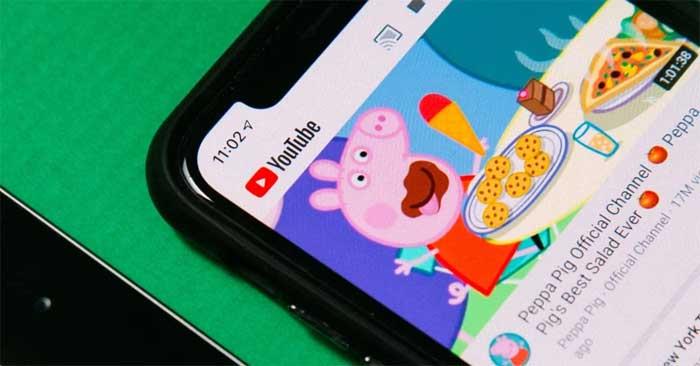
Τι ακριβώς είναι η δυνατότητα αναζήτησης του YouTube;
Η Ακριβής Αναζήτηση είναι μια λειτουργία στο YouTube που σας επιτρέπει να μεταβείτε σε συγκεκριμένες στιγμές ενός βίντεο. Αυτή η δυνατότητα λειτουργεί ακριβώς όπως υποδηλώνει το όνομά της. Αντί να σαρώσετε τη γραμμή προόδου, αυτό είναι δύσκολο εάν θέλετε να μεταβείτε σε μια ακριβή στιγμή. Η Αναζήτηση ακριβείας σάς παρέχει μια προεπισκόπηση κάθε στιγμής του βίντεό σας σε μια εύχρηστη λωρίδα μικρογραφιών.
Αυτή η λωρίδα σάς επιτρέπει να μετακινείστε μεταξύ των καρέ, δευτερόλεπτο προς δευτερόλεπτο, ώστε να μπορείτε να βρείτε εύκολα τις αγαπημένες σας στιγμές. Μόλις το βρείτε, χρησιμοποιήστε τη λειτουργία τσίμπημα για μεγέθυνση, εάν θέλετε μια πιο προσεκτική ματιά.
Πώς να χρησιμοποιήσετε την ακριβή λειτουργία αναζήτησης στο YouTube (κινητό)
Το Exact Search είναι διαθέσιμο τόσο σε Android όσο και σε iOS. Δείτε πώς να το χρησιμοποιήσετε:
Αν και μπορείτε να σύρετε προς τα πάνω από οποιοδήποτε σημείο της γραμμής προόδου για να ανοίξετε τις μικρογραφίες, προσέξτε να μην αγγίξετε κατά λάθος κάποια άλλη χρονική περίοδο στο βίντεο. Αυτό θα μετακινήσει τη γραμμή προόδου στη νέα τοποθεσία. Αυτό σημαίνει ότι το βίντεο θα συνεχιστεί από τη νέα τοποθεσία εάν ακυρώσετε την ακριβή αναζήτηση.
Πώς να χρησιμοποιήσετε την ακριβή αναζήτηση στο YouTube (επιτραπέζιος υπολογιστής)
Σε περίπτωση που δεν χρησιμοποιείτε κινητά, μπορείτε να χρησιμοποιήσετε την ακριβή αναζήτηση στη σελίδα επιτραπέζιου υπολογιστή του YouTube:
1. Μεταβείτε στο YouTube και ανοίξτε το βίντεο και μετά μετακινήστε τον κέρσορα στο πρόγραμμα αναπαραγωγής βίντεο για να ανοίξετε τις επιλογές ελέγχου. Ίσως χρειαστεί να κάνετε κλικ στη συσκευή αναπαραγωγής για να δείτε τα χειριστήρια.
2. Μετακινήστε τον κέρσορα στη γραμμή προόδου όπου βρίσκεται η κόκκινη κουκκίδα.

3. Σύρετε τη γραμμή φίλτρου προς τα πάνω για να ανοίξετε μια λωρίδα μικρογραφιών επιλέγοντάς την και κρατώντας πατημένο το αριστερό κουμπί του ποντικιού στην επιφάνεια αφής και, στη συνέχεια, χρησιμοποιήστε το δεύτερο δάχτυλό σας για να σύρετε τον κέρσορα προς τα πάνω. Εάν χρησιμοποιείτε ποντίκι, κάντε αριστερό κλικ στη γραμμή για να την επιλέξετε και μετά μετακινήστε τον κέρσορα προς τα εμπρός.
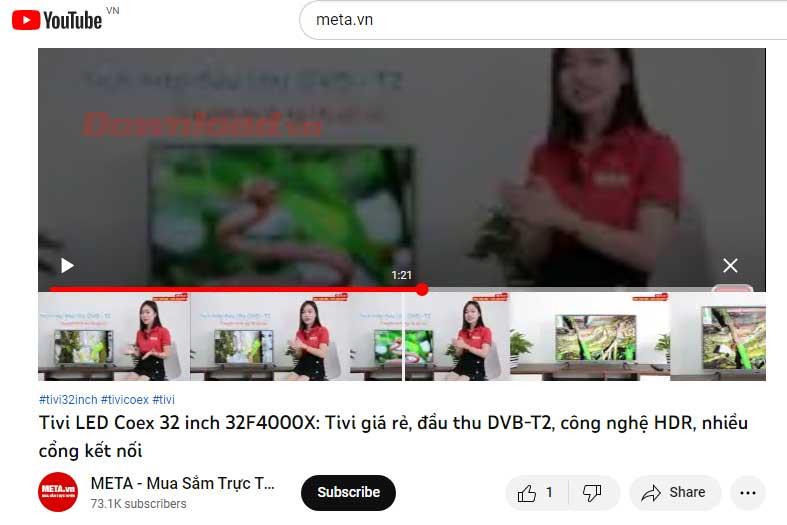
4. Σύρετε προς τα δεξιά ή προς τα αριστερά για να βρείτε την κατακόρυφη λευκή γραμμή στο κέντρο της λωρίδας που επιλέγετε ως οδηγό.
5. Όταν βρείτε αυτήν την ενδιαφέρουσα στιγμή, κάντε κλικ οπουδήποτε στο πρόγραμμα αναπαραγωγής βίντεο για να συνεχίσετε την αναπαραγωγή του κλιπ από εκείνη τη στιγμή.
6. Εάν θέλετε να ακυρώσετε την ακριβή αναζήτηση και να συνεχίσετε το βίντεο από εκεί που ήσασταν στα μισά του δρόμου, κάντε κλικ στο κουμπί Ακύρωση στα δεξιά.
Θα διαπιστώσετε ότι τα βήματα για τη χρήση της δυνατότητας αναζήτησης είναι ακριβώς τα ίδια τόσο στο YouTube για υπολογιστές όσο και για κινητά. Αυτή η δυνατότητα λειτουργεί σε όλους τους λογαριασμούς YouTube και τις λειτουργίες περιήγησης στον ιστό.
Ανακαλύψτε πώς να ρυθμίσετε το χρώμα κελιού Excel ανάλογα με μια συνθήκη χρησιμοποιώντας VBA.
Οδηγίες για την κοπή εικόνων σε κύκλους στο PowerPoint. Ανακαλύψτε πόσο απλά μπορείτε να κόψετε φωτογραφίες σε κύκλους για εντυπωσιακές παρουσιάσεις.
Μάθετε πώς να κάνετε εναλλαγή από πληκτρολόγια LTR σε RTL στο Microsoft Word.
Μάθετε πώς να χρησιμοποιήσετε διαφορετικές γραμματοσειρές στο Discord. Οι επιλογές γραμματοσειρών είναι ποικίλες και πλούσιες.
Κορυφαίες εφαρμογές κοπής ήχων κλήσης στο Android για τη δημιουργία μοναδικών ήχων κλήσης. Ανακαλύψτε τις καλύτερες επιλογές για να προσαρμόσετε το τηλέφωνό σας.
Οδηγίες για την αλλαγή του ονόματος της ομάδας συνομιλίας στο Facebook Messenger. Αυτή τη στιγμή στην ομαδική συνομιλία του Facebook Messenger, μπορούμε εύκολα να αλλάξουμε το όνομα της ομάδας συνομιλίας.
Ανακαλύψτε πώς να επαναφέρετε διαγραμμένες αναρτήσεις στο Facebook εύκολα και γρήγορα. Μαθαίνετε όλες τις λεπτομέρειες για την ανάκτηση διαγραμμένων αναρτήσεων
Οδηγίες για την ακρόαση μουσικής στους Χάρτες Google Επί του παρόντος, οι χρήστες μπορούν να ταξιδέψουν και να ακούσουν μουσική χρησιμοποιώντας την εφαρμογή Google Map στο iPhone. Σήμερα, το WebTech360 σας προσκαλεί
Οδηγίες για τη χρήση του LifeBOX - Η διαδικτυακή υπηρεσία αποθήκευσης της Viettel, το LifeBOX είναι μια νέα διαδικτυακή υπηρεσία αποθήκευσης της Viettel με πολλά ανώτερα χαρακτηριστικά
Πώς να ενημερώσετε την κατάσταση στο Facebook Messenger, το Facebook Messenger στην πιο πρόσφατη έκδοση παρείχε στους χρήστες μια εξαιρετικά χρήσιμη δυνατότητα: αλλαγή








